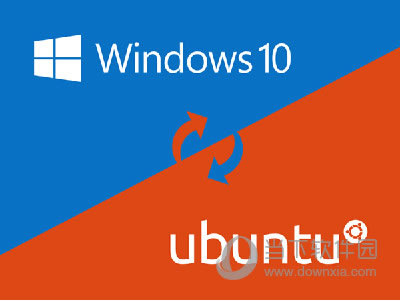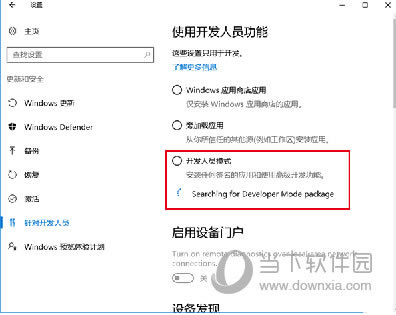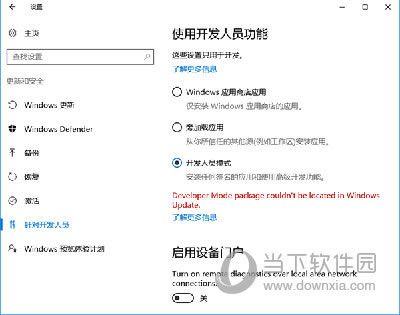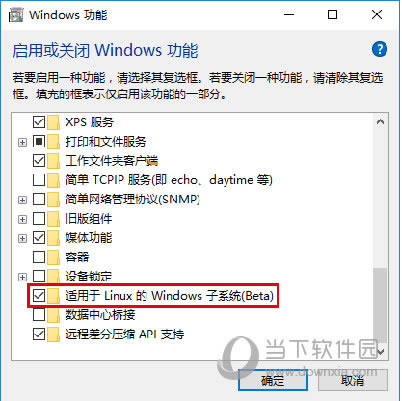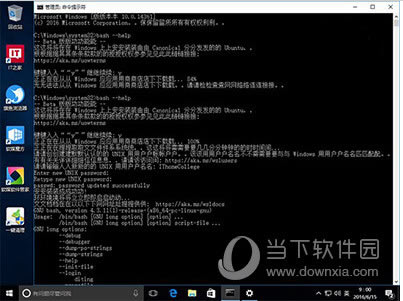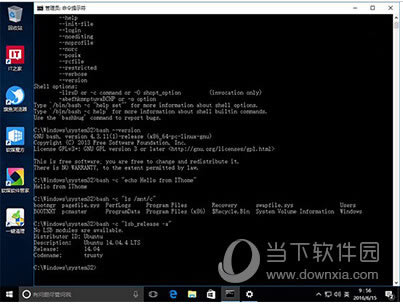Win10版Linux Bash命令如何用 Linux Bash命令运用图文教程
发表时间:2022-09-25 来源:本站整理相关软件相关文章人气:
关于电脑装机必须的软件,比如windows office系列办公软件、网页浏览器、杀毒软件、安全防护软件、刻录软件、压缩软件、下载工具、多媒体播放软件、多媒体编辑软件、输入法、图片查看和处理软件、聊天沟通工具、系统工具与驱动补丁工具等。
Win10已经推出快要一年了,而最新版本中添加Ubuntu Bash命令行功能,下面小编就给大家讲讲Win10版Linux Bash命令怎么用,一起来看教程吧!
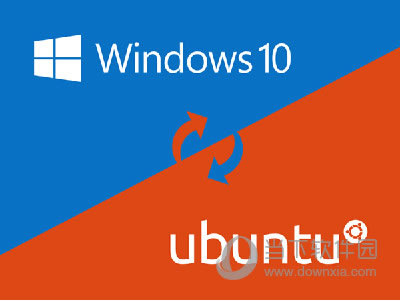
Win10版Linux Bash
Win10版Linux Bash命令使用教程
1、没安装Bash的用户可以按照之前介绍的方法,先在设置→更新和安全→针对开发人员中选择“开发人员模式”,点击后会下载“开发人员模式包”,如下图 ——
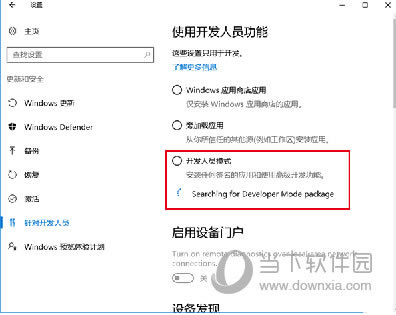
Win10版Linux Bash
但有时这个包会下载不成功,出现如下图提示——
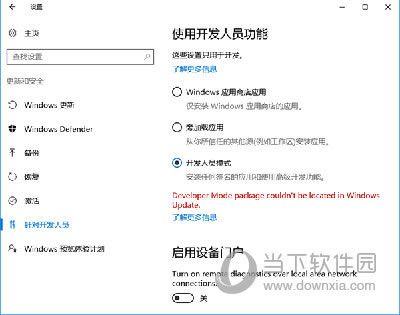
Win10版Linux Bash
2、此时也无需担心,上一步如果不顺利,可以在后续步骤中弥补。此时进入控制面板→程序和功能→启用或关闭Windows功能,勾选“适用于Linux的Windows子系统(Beta)”,点击“确定”后安装,如下图——
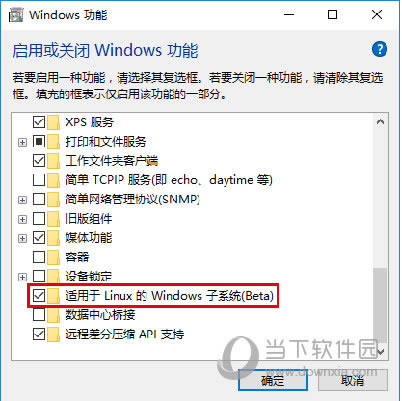
Win10版Linux Bash
3、安装后需要重启,然后打开命令提示符,执行如下命令即可开启(可直接在管理员模式下输入Bash命令开启):
C:\windows\system32\bash.exe
4、如果第一步安装不顺利,此时可能就需要从商店下载所需组件,顺利与否还得看网络状况,IT之家测试中就遇到如下“鬼畜”情况:
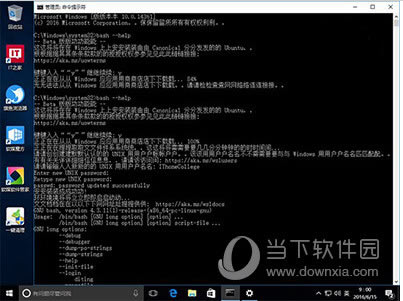
Win10版Linux Bash
5、由上图可见,下载安装的过程中需要用户创建Unix账户,因此要设定账户密码,在输入密码的过程中,密码文字不可见,需要输入两遍,你心里要有数,设置成功后就可以使用了
6、功能命令可用bash --help来查询,在使用的话要在前面加上“bash”,例如:
bash --debug
bash --init-file
bash --version
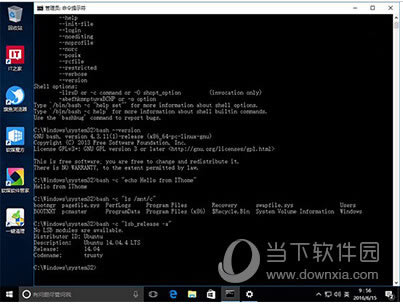
Win10版Linux Bash
7、如果要运行Linux命令,可采用如下格式(注意 c 和前引号间的空格,如上图):
bash -c “linux命令”
例如:
bash -c “echo Hello from IThome”
bash -c “ls /mnt/c”
bash -c “lsb_release -a”
装机软件,全自动在线安装过程,无需电脑技术,小白在家也可自己完成安装,纯净稳定,装机必备之选!